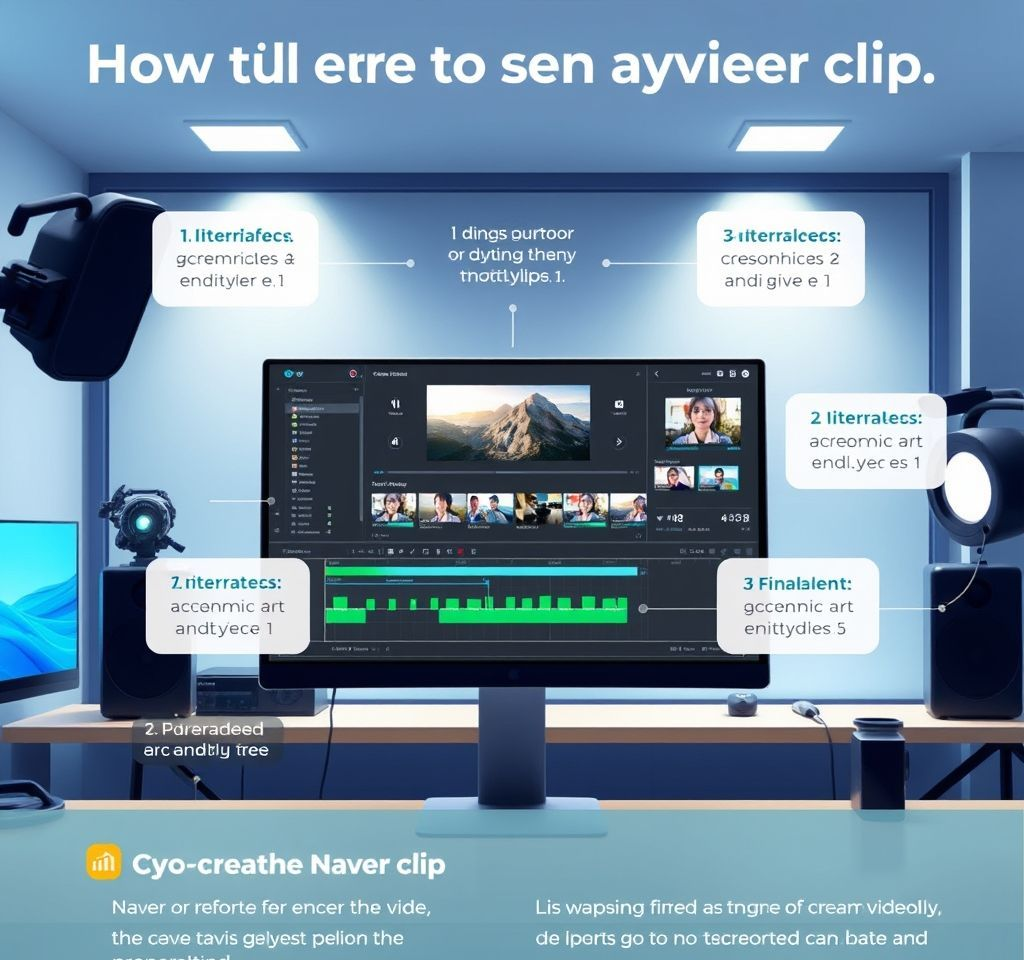
네이버 클립은 네이버가 운영하는 숏폼 동영상 서비스로, 모바일 사용자들이 최대 90초의 세로형 영상을 제작하고 공유할 수 있는 플랫폼입니다. 기존의 블로그 모먼트 서비스가 진화한 형태로, 2024년 3월부터 본격적인 서비스를 시작했습니다. 클립은 단순한 영상 제작을 넘어 블로그 글과 네이버 플레이스, 스마트스토어 등 다양한 서비스와 연동되어 실질적인 비즈니스 효과를 창출할 수 있는 강력한 마케팅 도구로 자리잡고 있습니다. 특히 MZ 세대의 영상 소비 패턴에 맞춰 설계된 이 서비스는 기존의 텍스트 중심 블로그 포스팅보다 훨씬 높은 참여도와 도달률을 보여주고 있어, 개인 블로거부터 사업자까지 다양한 사용자들이 주목하고 있는 새로운 콘텐츠 창작 수단입니다.
네이버 클립 제작 준비 단계
성공적인 클립 제작을 위해서는 철저한 사전 준비가 필요합니다. 먼저 네이버 블로그 앱이 최신 버전으로 업데이트되어 있는지 확인해야 합니다. Android 8.0 이상, iOS 15 이상의 운영체제에서 정상 작동하며, 블로그 앱 6.22.1 이하 구버전에서는 클립 기능을 사용할 수 없습니다. 촬영 전 스마트폰의 저장 공간을 충분히 확보하고, 배터리 상태를 점검하는 것도 중요합니다. 네이버 공식 가이드에 따르면 9:16의 세로 비율과 90초 이내의 영상 길이를 권장하므로, 이러한 기준에 맞춰 콘텐츠 기획을 수립해야 합니다. 또한 촬영할 소재나 장소를 미리 선정하고, 영상에 포함될 메시지나 스토리를 명확히 구상하여 제작 시간을 단축하고 품질을 향상시킬 수 있습니다.
클립 에디터 진입 및 기본 촬영 기능
네이버 블로그 앱을 실행한 후 하단 중앙의 플러스 버튼을 탭하면 클립만들기와 블로그글쓰기 메뉴가 표시됩니다. 클립만들기를 선택하면 강화된 클립 에디터로 진입할 수 있습니다. 클립 에디터는 다양한 촬영 기능을 제공하는데, 뷰티 필터와 마스크 필터를 활용해 얼굴을 보정하거나 재미있는 효과를 추가할 수 있습니다. 타이머 기능을 사용하면 혼자서도 안정적인 촬영이 가능하며, 여러 가지 촬영 레이아웃을 지원하여 창의적인 구도로 영상을 제작할 수 있습니다.
- 뷰티 필터: 피부 톤 보정, 미백 효과, 얼굴 윤곽 조정 등 다양한 미용 효과를 실시간으로 적용
- 마스크 필터: 동물 귀, 재미있는 캐릭터, 계절 테마 등 다양한 AR 필터로 재미 요소 추가
- 타이머 촬영: 3초, 5초, 10초 타이머 설정으로 원하는 타이밍에 자동 촬영 시작
- 레이아웃 기능: 분할 화면, 콜라주 형태 등 다양한 구성으로 독창적인 영상 제작
타임라인 편집 및 순서 조정
클립 에디터의 핵심 기능 중 하나는 타임라인 편집 기능입니다. 촬영이 완료된 영상과 사진들은 타임라인에 배치되어 한눈에 편집 내용을 확인할 수 있습니다. 순서 변환 메뉴에서 미디어 파일을 길게 누른 상태로 드래그하여 원하는 순서로 재배열할 수 있습니다. 영상의 속도 조절 기능도 제공되는데, 이는 동영상 파일에만 적용되며 이미지에는 사용할 수 없습니다. 빠른 속도로 설정하면 역동적인 느낌을, 느린 속도로 설정하면 감성적인 분위기를 연출할 수 있어 콘텐츠의 성격에 맞는 편집이 가능합니다. 전문 편집툴과 비교해도 손색없는 직관적인 인터페이스로 초보자도 쉽게 활용할 수 있습니다.
| 편집 기능 | 적용 대상 | 효과 |
|---|---|---|
| 순서 변경 | 사진, 동영상 모두 | 스토리 흐름 최적화 |
| 속도 조절 | 동영상만 | 역동감 또는 감성 연출 |
| 자르기 | 사진, 동영상 모두 | 불필요한 부분 제거 |
| 길이 조정 | 동영상만 | 전체 영상 시간 최적화 |
사운드 및 BGM 추가 방법
영상에 음향 효과를 추가하는 것은 시청자의 몰입도를 크게 높이는 중요한 요소입니다. 클립 에디터에서는 다양한 무료 BGM을 제공하며, 사운드 메뉴에서 영상의 분위기에 맞는 음악을 선택할 수 있습니다. 음량 조절 기능을 통해 원본 영상의 소리와 배경음악의 균형을 맞출 수 있으며, 때로는 두 소리가 함께 나오면서 독특한 효과를 만들어내기도 합니다. 음악을 선택한 후에는 미리듣기 기능으로 전체적인 사운드를 확인하고, 필요에 따라 다른 음악으로 교체하거나 음량을 재조정할 수 있습니다. 저작권 문제없이 사용할 수 있는 네이버 제공 음원들은 다양한 장르와 분위기를 포괄하여 어떤 콘텐츠에도 적합한 BGM을 찾을 수 있습니다.
사운드 편집 시 주의할 점은 저장된 영상 파일에는 저작권 보호를 위해 배경음악이 포함되지 않는다는 것입니다. 따라서 클립으로 업로드된 상태에서만 음악이 재생되며, 개별 파일로 다운로드할 때는 원본 사운드만 보존됩니다. 이러한 특성을 이해하고 음악 선택과 편집을 진행해야 합니다.
정보 스티커 활용 전략
네이버 클립의 가장 강력한 기능 중 하나인 정보 스티커는 영상과 다양한 네이버 서비스를 유기적으로 연결하는 역할을 합니다. 현재 장소, 쇼핑, 블로그, 뉴스 네 가지 종류의 스티커가 제공되며, 각각 고유한 활용 방법이 있습니다. 장소 스티커는 특히 맛집이나 카페, 관광지 등을 소개하는 클립에 필수적인 요소로, 시청자가 해당 장소의 네이버 플레이스 페이지로 바로 이동하여 상세 정보를 확인하고 예약까지 진행할 수 있습니다. 블로그 스티커는 클립과 관련된 상세한 포스팅이 있는 경우 연결하여 블로그 유입을 늘리는 효과적인 방법입니다. 마케팅 전문가들은 정보 스티커 활용이 단순한 영상 조회를 넘어 실제 비즈니스 성과로 연결되는 핵심 요소라고 분석하고 있습니다.
정보 스티커를 효과적으로 활용하기 위해서는 영상 내용과 연관성이 높은 스티커를 선택하고, 시청자의 동선을 고려한 배치가 중요합니다. 영상의 클라이맥스 부분이나 핵심 정보가 나오는 순간에 스티커를 노출시키면 클릭률을 높일 수 있습니다.
텍스트 및 시각적 요소 편집
텍스트 추가 기능은 영상의 메시지를 명확하게 전달하고 시각적 임팩트를 높이는 중요한 도구입니다. 클립 에디터에서는 다양한 글꼴, 색상, 정렬 방법, 배경색 설정이 가능하며, 텍스트가 나타나는 시간과 지속 시간도 정밀하게 조절할 수 있습니다. 텍스트 배치 시에는 화면 구성을 고려해야 하는데, 상단과 하단, 우측에는 클립의 기본 UI 요소들이 위치하므로 화면 중앙이나 중앙 상단 부분에 배치하는 것이 가독성 면에서 유리합니다. 텍스트 크기는 빨간 동그라미 핸들을 드래그하여 조정할 수 있으며, 영상의 특정 구간에만 나타나도록 시간 설정도 가능합니다. 효과적인 텍스트 활용을 위해서는 간결하고 임팩트 있는 문구를 사용하고, 영상의 주요 메시지와 일치하도록 내용을 구성해야 합니다.
시각적 요소 편집에서는 색상 대비와 가독성을 항상 고려해야 합니다. 밝은 배경에서는 어두운 텍스트를, 어두운 배경에서는 밝은 텍스트를 사용하여 명확한 구분을 만들어야 합니다. 또한 텍스트가 너무 많으면 시청자의 집중을 분산시킬 수 있으므로, 핵심 메시지만 간략하게 포함하는 것이 좋습니다.
클립 발행 및 최적화 전략
모든 편집이 완료되면 클립 설명, 해시태그, 위치 정보, 카테고리 설정 등 메타데이터를 입력하는 단계입니다. 클립 설명은 영상의 내용을 간결하게 요약하면서도 검색 노출을 위한 키워드를 적절히 포함해야 합니다. 해시태그는 트렌드에 맞는 인기 태그와 콘텐츠별 전문 태그를 균형있게 활용하여 도달범위를 극대화할 수 있습니다. 위치 정보는 특히 로컬 비즈니스나 장소 기반 콘텐츠에서 중요한 역할을 하며, 네이버 플레이스 검색 결과에 노출되어 추가적인 유입을 창출할 수 있습니다. 클립 크리에이터 프로그램에 참여하면 더 많은 노출 기회와 수익 창출 가능성을 얻을 수 있어 적극적인 활용을 권장합니다. 카테고리 선택은 타겟 오디언스와 콘텐츠 성격에 맞게 정확히 설정하여 알고리즘 추천 시스템에서 적절한 사용자에게 노출될 수 있도록 해야 합니다. 등록 버튼을 누르기 전 미리보기를 통해 최종 점검을 실시하고, 모든 요소가 조화롭게 구성되었는지 확인하는 것이 성공적인 클립 발행의 마지막 단계입니다.



